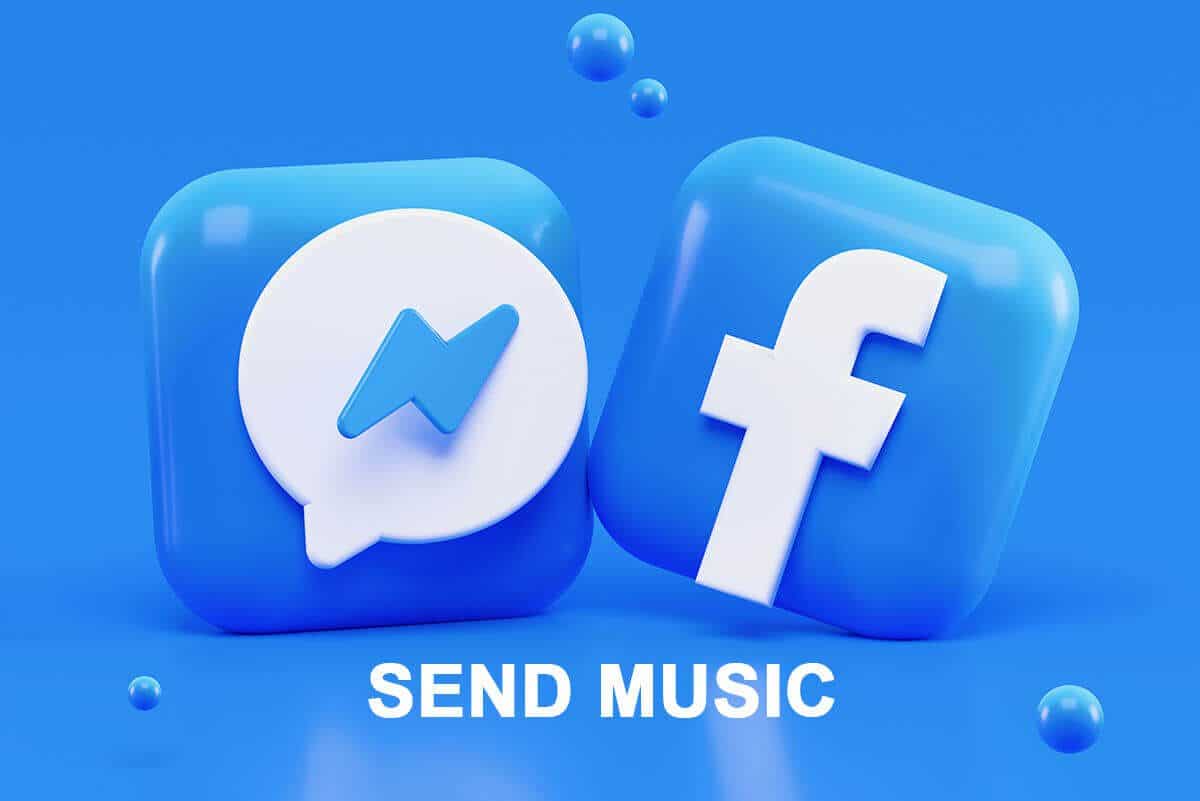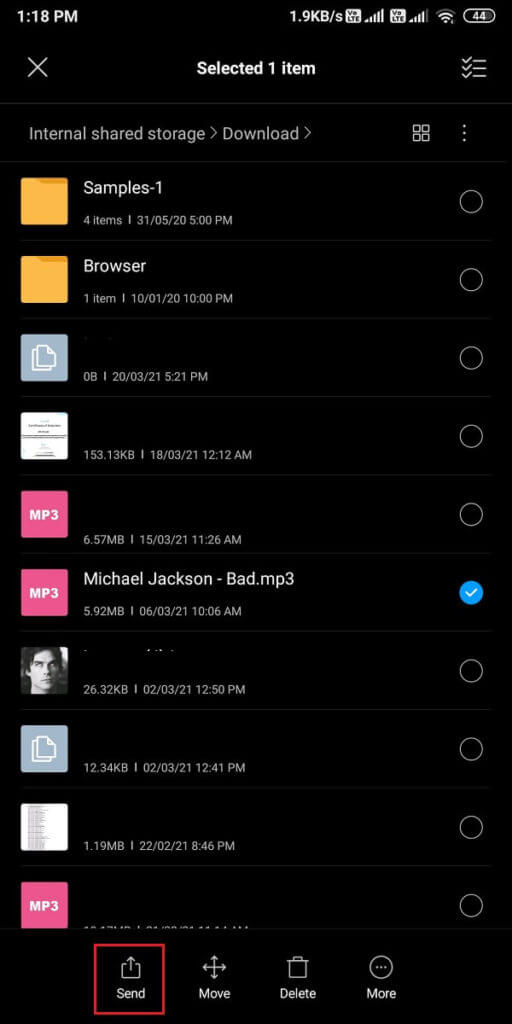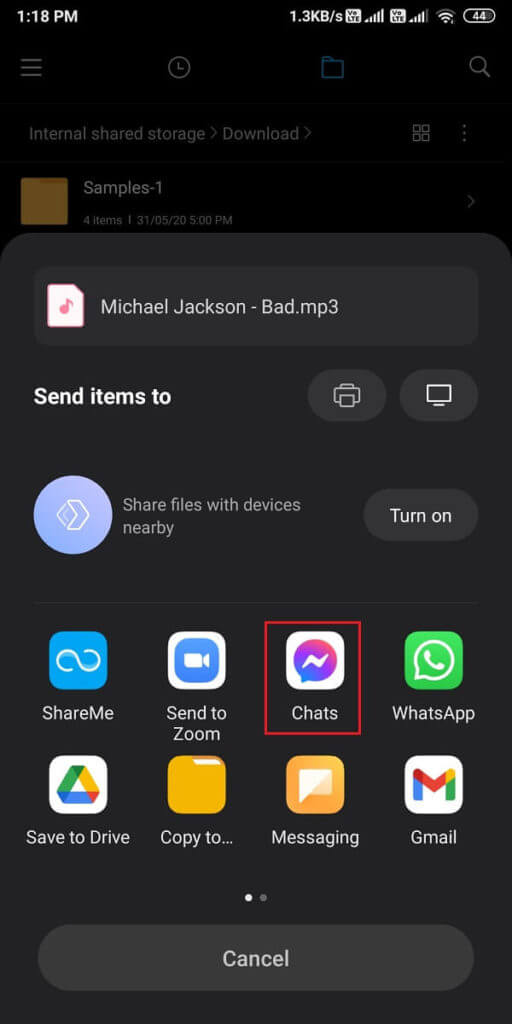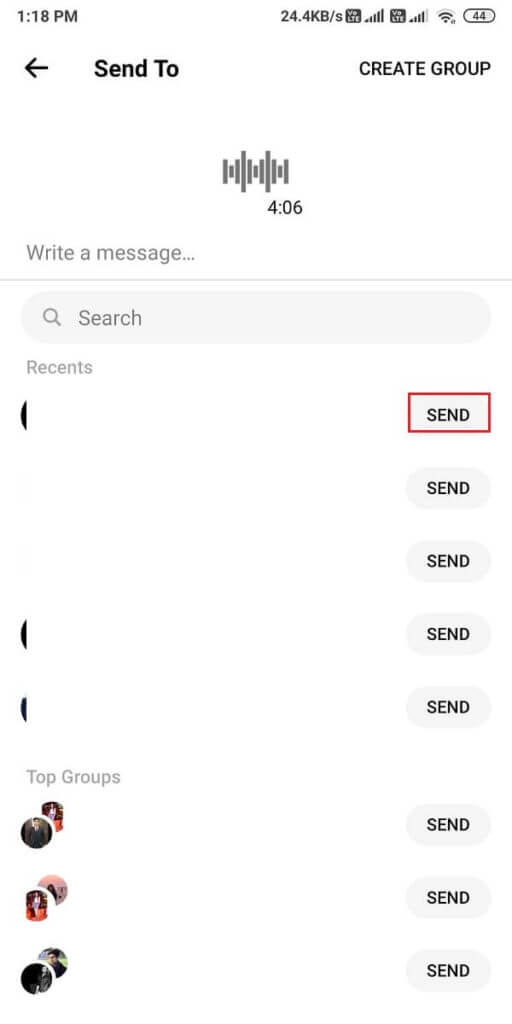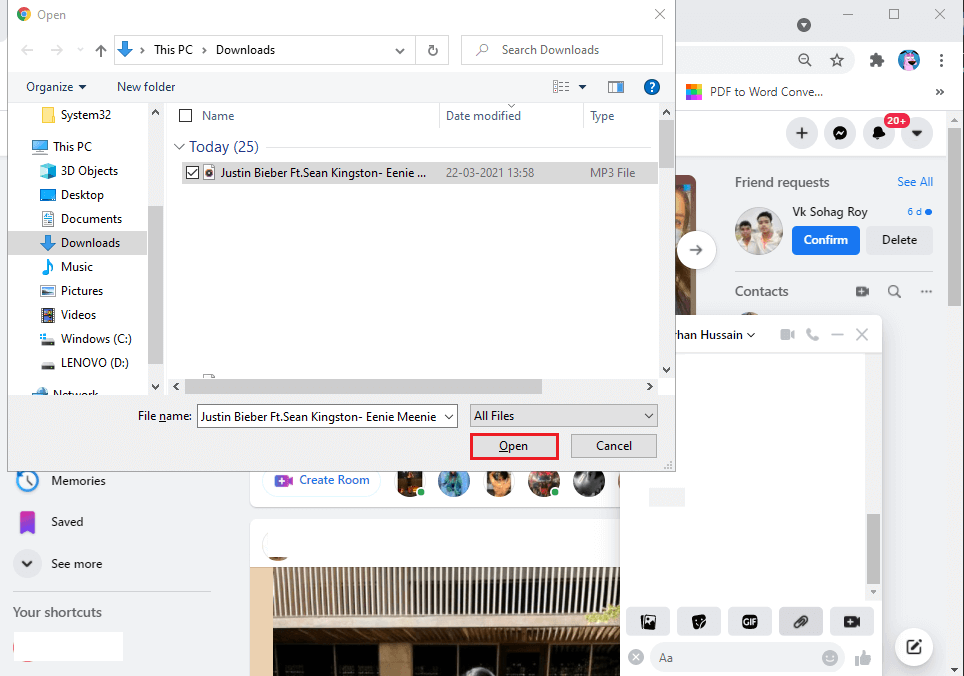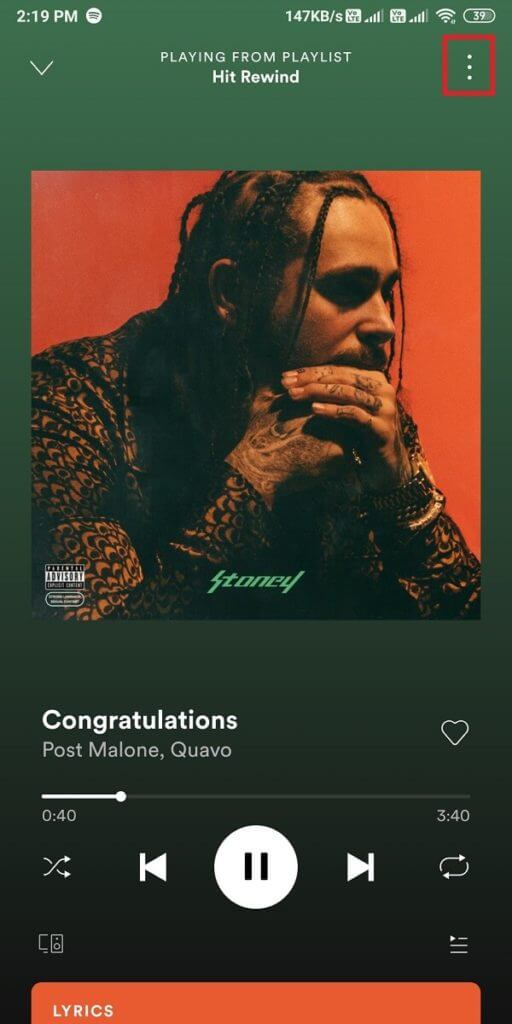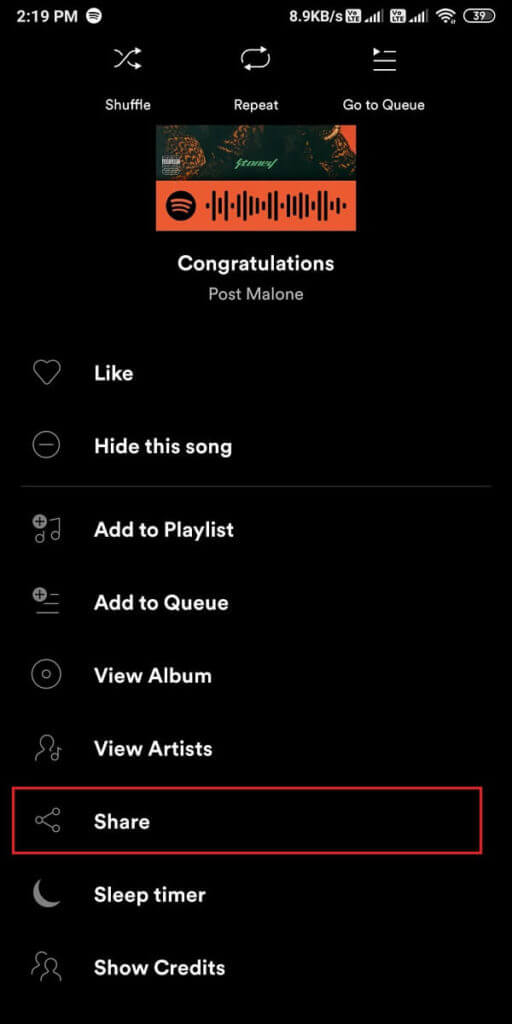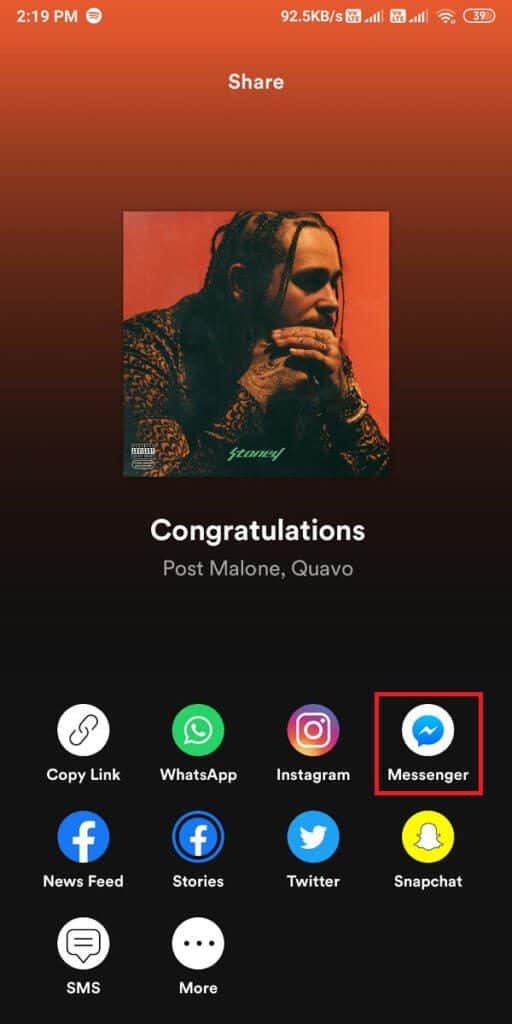Comment envoyer de la musique sur Facebook Messenger
Facebook Messenger permet aux utilisateurs de communiquer facilement avec leurs amis et leur famille. De plus, les utilisateurs peuvent envoyer des clips vidéo, de l'audio, des GIF, des fichiers et de la musique MP3 à leurs contacts. Cependant, de nombreux utilisateurs peuvent ne pas savoir comment envoyer de la musique sur Facebook Messenger. Donc, si vous faites partie des utilisateurs qui ne savent pas comment envoyer de la musique MP3 via Facebook Messenger, vous pouvez suivre notre guide ci-dessous.
4 façons d'envoyer de la musique sur Facebook Messenger
Nous listons toutes les méthodes que vous pouvez suivre pour envoyer facilement de la musique via Facebook Messenger:
Méthode 3: envoyer de la musique MPXNUMX via Messenger sur le téléphone
Si vous utilisez l'application Facebook Messenger sur votre téléphone et que vous souhaitez envoyer de la musique MP3 ou tout autre fichier audio à votre contact via Facebook Messenger, procédez comme suit:
1. La première étape consiste à localiser le fichier de musique MP3 sur votre appareil. Après avoir sélectionné l'emplacement, sélectionnez le fichier et appuyez sur l'option pour envoyer ou partager à partir de votre écran.
2. Maintenant, vous verrez une liste d'applications où vous pouvez partager votre musique MP3. Dans le menu, appuyez sur l'application Messenger.
3. Sélectionnez le contact dans votre liste d'amis et cliquez sur Envoyer à côté du nom du contact.
4. Enfin, votre contact recevra un fichier de musique MP3.
c'est ça; Votre contact pourra écouter votre fichier de musique MP3. Fait intéressant, vous pouvez également lire de l'audio et continuer à discuter pendant la lecture de la chanson.
Méthode 3: envoyer de la musique MPXNUMX via Messenger sur PC
Si vous utilisez Facebook Messenger sur un ordinateur ou un ordinateur portable et que vous ne savez pas comment envoyer des MP3 sur Facebook Messenger, vous pouvez suivre ces étapes:
1. Ouvrez un navigateur Web et accédez à Facebook Messenger.
2. Ouvrez la conversation à laquelle vous souhaitez envoyer le fichier de musique MP3.
3. Maintenant, cliquez sur l'icône plus en bas à gauche de la fenêtre de discussion pour accéder au plus à partir des options de pièce jointe.
4. Cliquez sur l'icône de pièce jointe en forme de trombone et recherchez le fichier de musique MP3 sur votre ordinateur. Assurez-vous de garder le fichier MP3 prêt et accessible au préalable sur votre système.
5. Sélectionnez le fichier de musique MP3 et cliquez sur Ouvrir.
6. Enfin, votre contact recevra votre fichier musical MP3 et pourra l'écouter.
Troisième méthode: enregistrer et envoyer de l'audio dans Facebook Messenger
Facebook Messenger vous permet d'enregistrer des messages vocaux que vous pouvez facilement envoyer à vos contacts. Les messages vocaux peuvent être utiles lorsque vous ne souhaitez pas écrire. Si vous ne savez pas comment envoyer de l'audio dans Facebook Messenger, vous pouvez suivre ces étapes.
1. Ouvrez l'application Facebook Messenger sur votre appareil.
2. Cliquez sur le chat auquel vous souhaitez envoyer l'enregistrement audio.
3. Cliquez sur l'icône du microphone et il commencera à enregistrer votre voix.
4. Après avoir enregistré votre voix, vous pouvez cliquer sur l'icône Envoyer.
Cependant, si vous souhaitez supprimer ou réenregistrer l'audio, vous pouvez cliquer sur l'icône Recycler à gauche de la fenêtre de discussion.
Méthode XNUMX: envoyer de la musique sur Messenger via Spotify
Spotify est l'une des plates-formes musicales les plus utilisées et offre plus que de la musique. Vous pouvez partager des podcasts, des stands et bien plus avec vos amis Facebook via l'application Messenger.
1. Ouvrez l'application Spotify sur votre appareil et accédez à la chanson que vous souhaitez partager sur Messenger.
2. Sélectionnez jouer la chanson et appuyez sur les trois points verticaux dans le coin supérieur droit de l'écran.
3. Faites défiler vers le bas et cliquez sur Partager.
4. Maintenant, vous verrez une liste d'applications où vous pouvez partager de la musique via Spotify. Ici, vous devez cliquer sur l'application Facebook Messenger.
5. Sélectionnez le contact et cliquez sur Envoyer à côté du nom du contact. Le contact recevra la chanson et pourra l'écouter en ouvrant l'application Spotify.
c'est ça; Maintenant, vous pouvez partager vos listes de lecture de musique Spotify avec vos amis Facebook Messenger.
Foire aux questions (FAQ)
Q1. Comment envoyer une chanson sur Messenger?
Vous avez plusieurs options pour envoyer une chanson sur Messenger. Vous pouvez facilement partager des chansons via Spotify ou même partager des fichiers audio de votre appareil vers votre contact Facebook Messenger. Localisez la chanson sur votre appareil et appuyez sur Partager. Sélectionnez l'application Messenger dans la liste et appuyez sur le contact avec lequel vous souhaitez partager la chanson.
Q2. Comment envoyer un fichier audio sur Facebook Messenger?
Pour envoyer un fichier audio sur Messenger, accédez à la section des fichiers de votre appareil et localisez le fichier audio que vous souhaitez envoyer. Sélectionnez le fichier, cliquez sur Partager et choisissez l'application Messenger dans la liste des applications qui s'affiche. Cependant, si vous souhaitez partager la chanson sur Messenger à l'aide de votre ordinateur, il vous suffit de vous rendre sur Facebook Messenger sur votre navigateur et d'ouvrir le chat où vous souhaitez envoyer la chanson. Cliquez sur l'icône plus en bas de la fenêtre de discussion et cliquez sur l'icône de pièce jointe de trombone. Maintenant, vous pouvez sélectionner le fichier audio de votre système et l'envoyer directement à votre contact.
Q3. Pouvez-vous partager l'audio sur Messenger?
Vous pouvez facilement partager de l'audio sur Facebook Messenger. Pour enregistrer de l'audio, vous pouvez cliquer sur l'icône du microphone pour commencer à enregistrer votre message vocal, après quoi vous pouvez cliquer sur l'icône d'envoi. Pour réenregistrer l'audio, vous pouvez cliquer sur l'icône de recyclage pour supprimer votre audio.
Nous espérons que ce guide vous a été utile et que vous avez pu envoyer de la musique sur Facebook Messenger. Si vous avez encore des questions concernant cet article, n'hésitez pas à les poser dans la section commentaires.